Vaizdai su permatomu fonu atrodo elegantiški bet kurioje svetainėje dėl to, kad atrodo, kad jie pagaminti iš matinio stiklo. Tokias nuotraukas, iš dalies permatomas tinklalapių fono paveikslėlius, galima naudoti naršant svetainėje, taip pat logotipo elementus ar išteklių blokus. „Photoshop“galite greitai ir lengvai sukurti pusiau skaidrų bet kurio vaizdo foną.
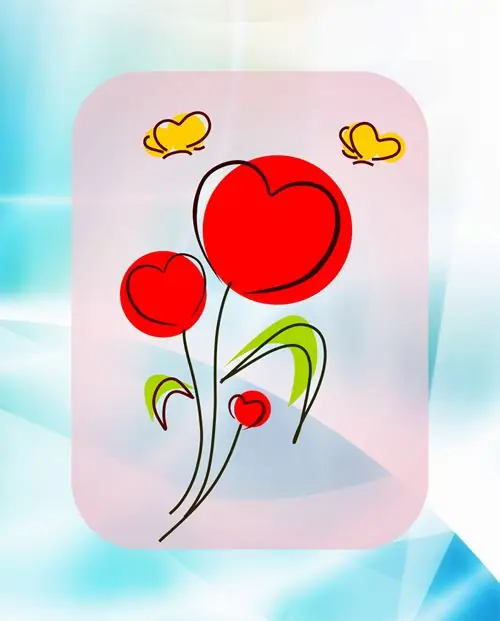
Būtinas
- - „Photoshop“programa
- - vaizdas, kurio foną norite padaryti permatomą.
- - žinoti, kaip sukurti naują sluoksnį
- - mokėti naudotis užpildymo įrankiu, piešti figūras „Photoshop“
Nurodymai
1 žingsnis
Dukart spustelėkite paveikslėlio sluoksnio pavadinimą ir pasirodžiusiame lauke parašykite bet kokį naują šio sluoksnio pavadinimą. Tai būtina norint laisvai judėti šiam sluoksniui ir gauti skaidrų foną ištrinant paveikslėlio dalis. Jei vaizdas jau yra nepermatomas, vienodo fono, pasirinkite jį naudodamas „Magic Wand Tool“. Norėdami tai padaryti, įrankių juostoje pasirinkite šį įrankį ir spustelėkite fono spalvą, po kurios uždaroje srityje bus pasirinkti visi jūsų nurodytos spalvos pikseliai (ant kurio spustelėjote). Ištrinkite pasirinkimą paspausdami „Delete“mygtuką.
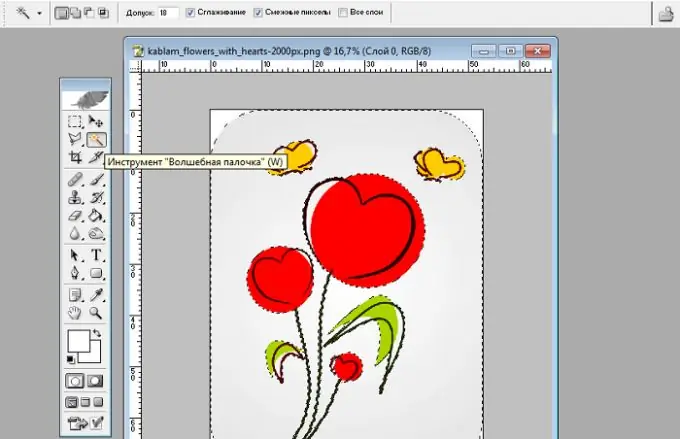
2 žingsnis
Jei paveikslėlio fonas nėra vienodas, tada pasirinkite patį paveikslėlį naudodami įrankį „Straight Lasso“arba „Pen“. Jei pasirinksite vaizdą naudodamiesi rašiklio įrankiu, išdėstykite norimą kelią ir, jei reikia, redaguokite jį naudodami įrankį „Pen +“. Redaguodami naudodami šį įrankį, galite pridėti tvirtinimo taškų spustelėdami sukurto kontūro liniją ir, perkeldami taškus, pakeiskite jo vingį. Tada, neišimdami žymeklio iš kelio, paspauskite dešinį pelės mygtuką ir pasirinkite „Formos pasirinkimas“. Nustatykite „Feather“į 0 pikselių ir pažymėkite žymės langelį „Anti-Aliasing“. Dėl šių veiksmų kelias bus paverstas pasirinktu. Ištrinkite pasirinkimą paspausdami „Delete“mygtuką.
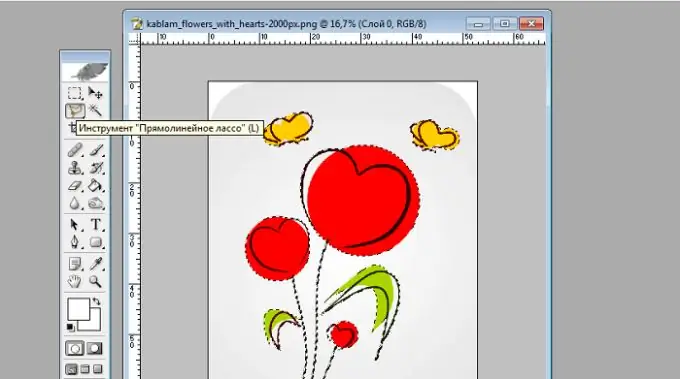
3 žingsnis
Sukurkite naują sluoksnį ir padėkite jį po paveikslėlio sluoksniu. Užvedę virš jo, paspauskite kairįjį pelės mygtuką ir neatleisdami mygtuko, perkelkite žymeklį žemiau vaizdo sluoksnio. Tokiu būdu nuvilksite naują sluoksnį po vaizdo sluoksniu. Po pačiu vaizdu kol kas sukurkite nepermatomą norimos spalvos ir norimos formos foną.
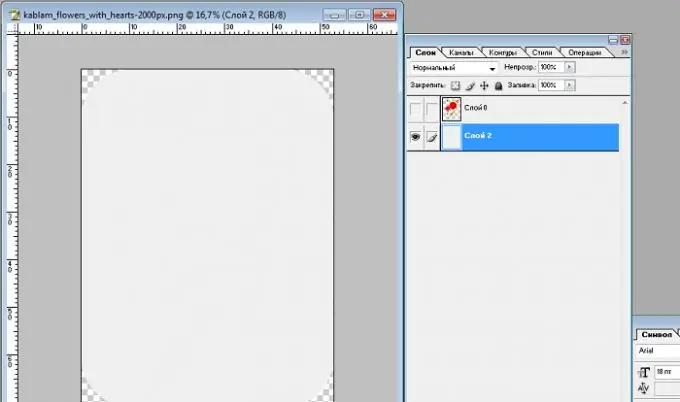
4 žingsnis
Lange „Sluoksniai“su pasirinktu apatiniu sluoksniu nustatykite norimą jo neskaidrumo procentą, judindami svirtį lauke „Neskaidrumas“ir stebėdami paveikslėlio fono skaidrumo pokyčius. Kuo mažesnė neskaidrumo vertė, tuo skaidresnis bus fonas; kuo daugiau, tuo nepermatomesnė.
5 žingsnis
Išsaugokite vaizdą naudodami „File-Save As“komandą.png"






